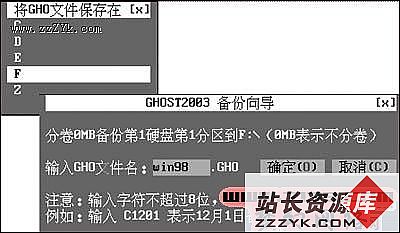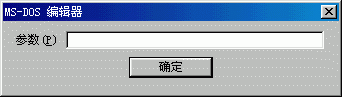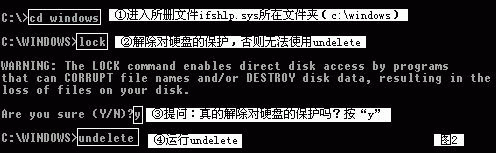Desktop.ini的妙用
不知道你是否主要到,在硬盘的目录当中,有几个目录的图标和普通的目录不动,比如My Documents目录,并且当你点击该图标,在左边会出现这个目录的提示。你是不是也想让自己的目录变得漂亮一点,那就让我们到这些目录中一探究竟。其实这些目录的秘密全部藏在该目录下的一个文件中,Desktop.ini文件。只需要修改该文件中的内容,就可以实现目录图标和目录注释。由于这个文件是隐藏的属性,你默认情况下你是无法看到的,你必须修改“我的电脑”的“查看”菜单中的“文件夹选项”,在“查看”栏目中选定“显示所有文件”。Win9x/ME/2000
一、修改目录注释
首先你可以复制一个已有的Desktop.ini文件到你需要修改的目录中。打开该文件,你会看到如下的信息。
[.ShellClassInfo]
InfoTip=金山毒霸所在目录
IconIndex=3
IconFile=KAV9X.EXE
这个文件是金山毒霸目录下的,InfoTip后面的就是目录的注释,你只需要将后面的注释修改成你自己的注释即可。需要注意的是,由于该文件有只读属性,在修改之前要将其属性去掉,修改完成后再改回来。并且还要给这个目录添加只读的属性,这样你才能看到你刚才修改的注释。
二、修改目录图标
使用上面的例子来说明,IconIndex的含义是使用文件中的第几个图标,IconFile是被使用文件的位置。例如IconIndex=3 IconFile=KAV9X.EXE,其含义就是使用KAV9X.EXE文件中的第三个图标。
同样是要注意文件的只读属性,并且还要修改目录的属性,要不然是无法看到修改后的效果的。三、使用其它目录下的DeskTop.ini文件
我们可以利用其它目录下已有的DeskTop.ini文件,将文件复制到自己的目录下可以达到意想不到的效果。
比如把自己的目录变成回收站。首先要复制回收站中的DeskTop.ini文件到自己的目录中,如果你直接是在Windows的窗口中进入回收站的目录,你将无法看到DeskTop.ini文件,所以这个工作你必须在DOS状态下才能完成。cd\Recycled,进入回收站目录;attrib -a -h desktop.ini,去掉该文件的属性,如果不去掉将无法进行拷贝。然后拷贝文件到自己的目录,修改回文件原来的属性。最好将自己的目录修改成只读的属性。这时你会发现,自己的目录变成了回收站,进入目录显示的也是不是该目录原来的内容,而是回收站中的文件。你对该目录文件进行删减,不会影响目录中原来的文件,而是修改回收站中的内容。这从某种意义上起到了保护文件夹的作用。
其它目录,比如My Documents,都可以采用此方法。需要提醒的是,拷贝的操作只能在DOS状态下完成。并且这里对于cd命令还要说明一下,对于普通目录cd命令可以直接进入,而对于长文件名的目录的进入,需要输入完整的目录名,并且要将目录加上引号。
没有想到一个小小的文件确有这么大的用处,虽然它不能系统带来什么大的变化,但它可以做出漂亮的目录,并且给目录加了注释,让你可以方便查找,轻松管理。(出处:小涛视点)(完)计算机基础教程网